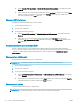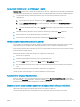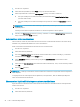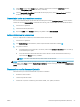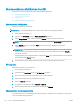HP ScanJet Pro 2000 s2, 3000 s4, N4000 snw1, HP ScanJet Enterprise Flow 5000 s5, 7000 s3, N7000 snw1 - Käyttöopas
Skannausohjelman käyttäminen (macOS)
Seuraavissa osioissa kerrotaan, kuinka skannausohjelmistolla skannataan.
●
Skannaaminen sähköpostiin
●
HP Easy Scan
●
Skannaaminen muista sovelluksista
Skannaaminen sähköpostiin
Sähköpostiin skannataan seuraavasti:
HUOMAUTUS: Kun skannaat sähköpostiin, varmista, että tietokone on yhteydessä Internetiin.
1. Aseta asiakirja syöttölokeroon.
2. Kaksoisosoita Sovellukset-kansiossa Apple Image Capture -kuvaketta.
3. Valitse Image Capture (Kuvan tallennus) -ikkunan Devices (Laitteet) -luettelosta skannerisi.
VIHJE: Jos haluat nähdä lisää Image Capture -skannausvalintoja valitse Show Details (Näytä tiedot).
4. Valitse Scan To (Skannaus) -luettelosta Mail (Posti), jolloin skannaus liitetään automaattisesti
sähköpostiviestiin.
HUOMAUTUS: Jos käytät Apple Mailin sijaan jotakin toista sähköpostisovellusta, voit skannata asiakirjan
tiedostoon ja liittää sen sähköpostiviestiin manuaalisesti tai voit lisätä sähköpostisovelluksen Scan To
(Skannaus) -luetteloon.
Voit lisätä sähköpostisovelluksesi luetteloon valitsemalla Other (Muu), valitsemalla sähköpostisovelluksesi
ja osoittamalla sitten Choose (Valitse).
5. Kirjoita näkyviin tulevaan viestiin sähköpostiosoite, aihe ja mahdollinen teksti ja lähetä viesti.
HP Easy Scan
Skannaaminen HP Easy Scan -toiminnolla:
1. Aseta asiakirja syöttölokeroon.
2. Kaksoisnapsauta Sovellukset-kansiossa HP Easy Scan -kuvaketta.
3. Etsi laite sen nimen perusteella ja varmista, että se on valittu skanneri.
4. Valitse skannaustyöhösi sopiva skannauksen esiasetus.
5. Napsauta Skannaa-painiketta.
6. Kun kaikki sivut on skannattu, valitse Tiedosto ja Tallenna.
7. Määritä, miten ja minne tiedosto tallennetaan, ja valitse sitten Tallenna.
Skannaaminen muista sovelluksista
Voit skannata kuvan suoraan mihin tahansa ICA-yhteensopivaan sovellukseen. Etsi sovelluksessa valintaa, jolla
voit tuoda tai hakea kuvia skannerista.
58 Luku 2 Skannerin käyttäminen FIWW